Ako retušovať tvár pomocou Photoshopu
Autor:
Peter Berry
Dátum Stvorenia:
13 August 2021
Dátum Aktualizácie:
12 Smieť 2024

Obsah
je wiki, čo znamená, že veľa článkov napísalo niekoľko autorov. Na vytvorenie tohto článku sa 17 ľudí, niektorí anonymní, časom zúčastnilo na jeho vydaní a vylepšovaní.Ak nie ste úplne spokojní so vzhľadom vašej tváre, uvedomte si, že Photoshop je jednoduchý spôsob, ako opraviť akékoľvek chyby a ďalej vylepšiť vašu fotografiu za určitú cenu.
stupňa
-
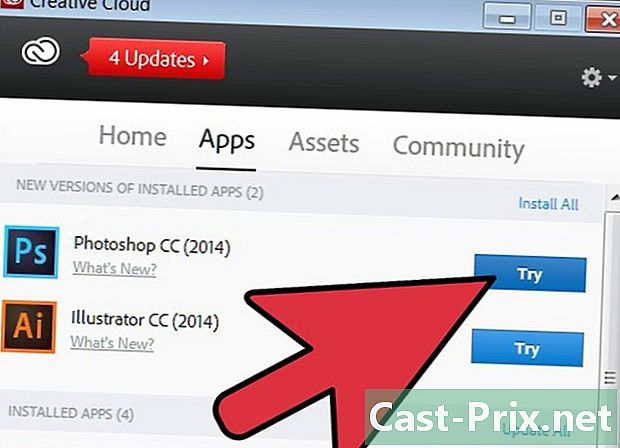
Stiahnite alebo kúpte Photoshop. Tento softvér existuje v niekoľkých verziách, a to obyčajný (Photoshop 6, Photoshop 7), Elements (najnovší Photoshop Elements 7.0) a CS. Verzie CS sú drahšie a stojí okolo 800 €. Prvky sú vhodné pre začiatočníkov, pretože stoja menej ako 100 dolárov a zahŕňajú väčšinu funkcií, ktoré budete potrebovať. -
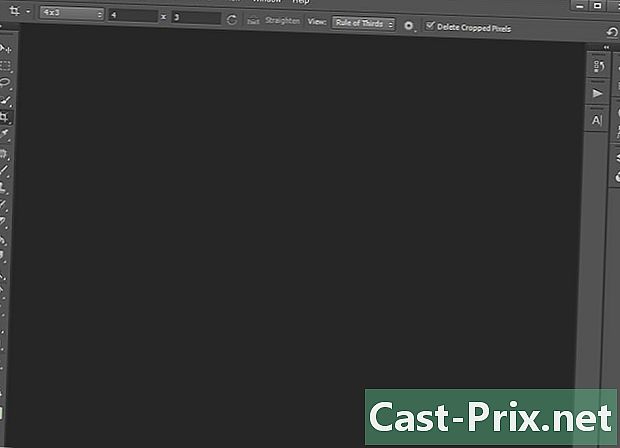
Otvorte aplikáciu Photoshop a vložte tam svoj obrázok. -
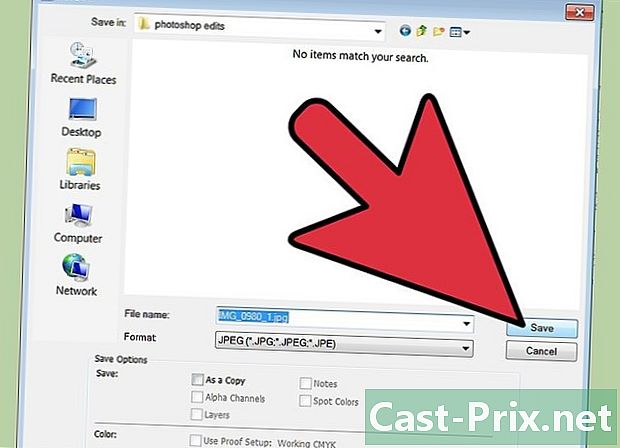
Nechajte si kópiu fotografie. Pôvodný obrázok nezabudnite niekde uložiť do počítača, len pre prípad. -
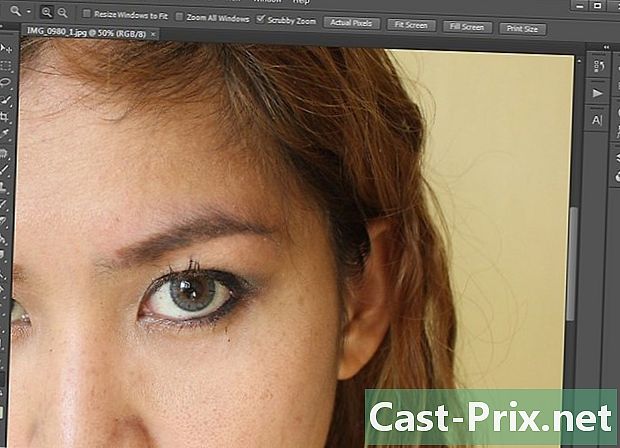
Zjednoťte svoju pleť. Môžete to urobiť rôznymi spôsobmi. Najjednoduchším spôsobom je použitie možnosti automatickej korekcie. Ak máte hlboké znalosti Photoshopu, môžete to urobiť rôznymi spôsobmi. Pokúsite sa urobiť odstránenie sčervenania a lesku. -

Nechajte tlačidlá zmiznúť! Použite nástroj Klonovanie pečiatky a podržte kláves Alt, kliknite na čistú časť v blízkosti tlačidla a potom ju presuňte na tlačidlo. Urobte to čo najviac pre všetky tlačidlá. -
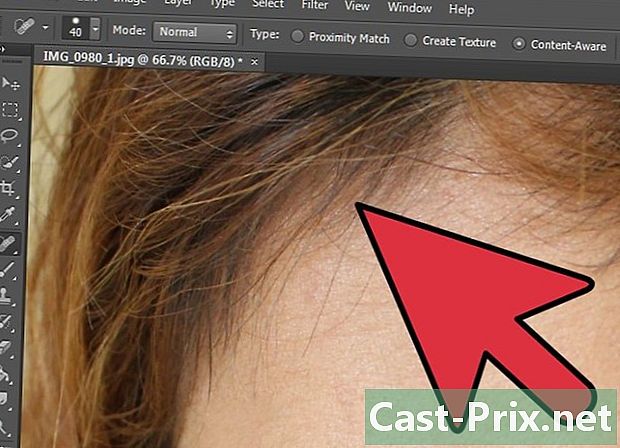
Tento postup opakujte so zámkami vlasov. Ak padnú na obočie a mihalnice, budete mať problémy s ich odstránením. Preto ich nenechajte nedotknuté, pretože si to nikto nevšimne. -
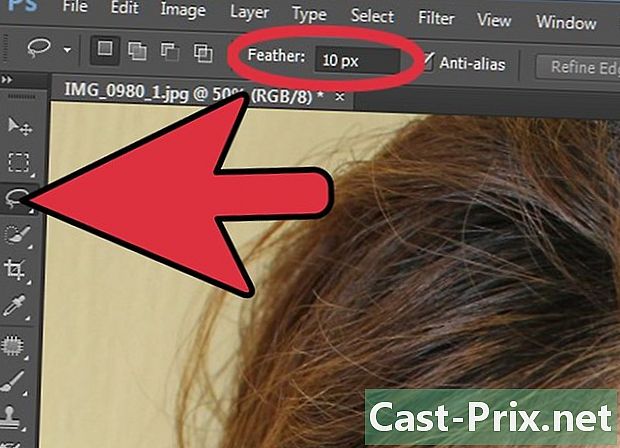
Vyberte nástroj laso. Potom upravte progresívny obrys na 10 alebo 50 pixelov v závislosti od obrázka. Vyberte bradu, líca, nos a čelo. Vyberte objednávku Filter> Rozostrenie> Gaussovské rozostrenie, Vymažte svoj výber, aby pokožka vyzerala hladko, ale nie natoľko, že nebude vyzerať realisticky. Bavte sa s týmto príkazom! Ak máte pehy, nevyberajte ich. -
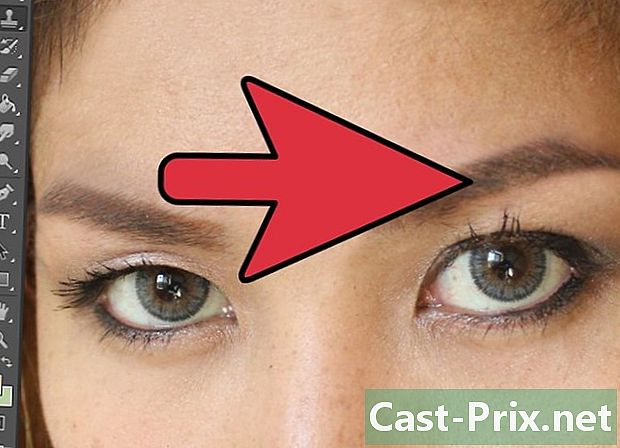
Epilex akýkoľvek vlasový doplnok v obočí. Urobte to pomocou rovnakého spôsobu odstránenia zámkov a tlačidiel. -
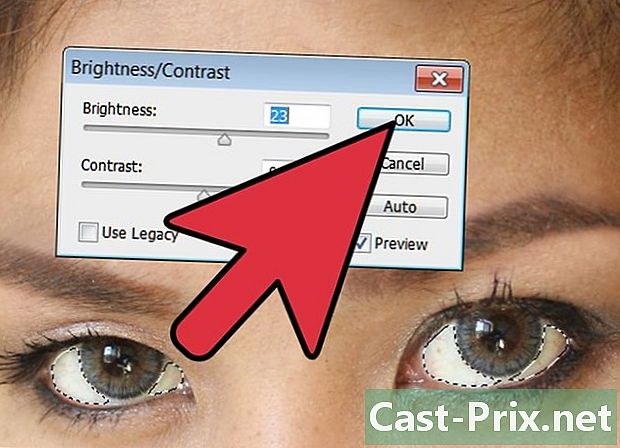
Vyjasnite si oči. Vyberte nástroj laso a nastavte obrys na 1 alebo 5 pixelov v závislosti od obrázka. Vyberte bielu farbu očí a potom prejdite na Nastavenia> Jas / kontrast a upravte ich jas. -

Teraz retušujte dúhovky. Vyberte nástroj Hustota + a stmavte vonkajšiu stranu farebnej časti oka. Potom vyberte nástroj Density (Hustota) - a osvetlite vnútornú časť a zvýraznite obrys clony (bez toho, aby ste sa jej dotkli). Ak chcete zmeniť farbu, vyberte farebnú oblasť pomocou nástroja Ellipse a otvorte novú vrstvu. Vyplňte ju farbou podľa vášho výberu. Potom experimentujte s možnosťami režimu prelínania vrstvy, ako je prekrytie, hustota farieb - alebo s akoukoľvek inou možnosťou, ktorú chcete. -
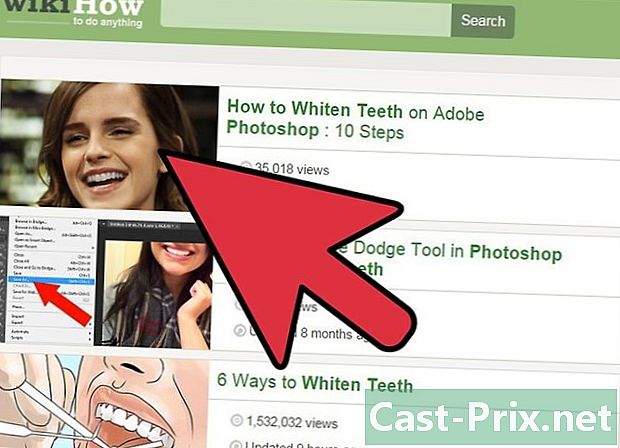
Buďte veľmi opatrní, ak musíte bieliť zuby! Nikdy by ste nemali urobiť biele alebo čierne, pretože to vyzerá hrozne. Toto je zvyčajne chyba, ktorú urobia amatéri. Na tento účel však existujú vynikajúce výukové programy YouTube. -
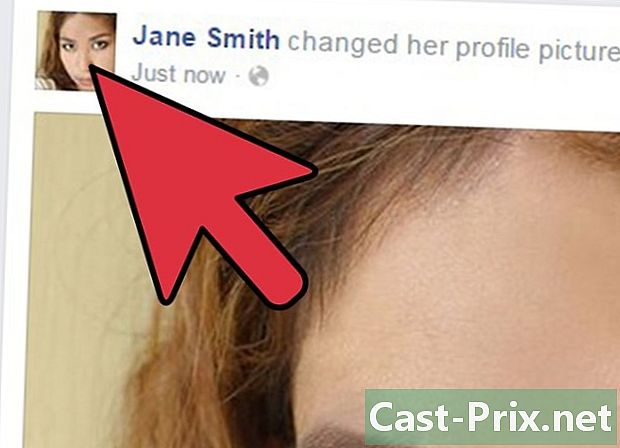
Zverejnite svoju fotku online. Takže každý uvidí, aké ste krásne.
- Softvér Photoshop
- Základné znalosti Photoshopu
- Obrázok na retušovanie. Neupravujte niekoho fotku bez jeho súhlasu, inak by sa mohol hnevať!
